设置驱动程序中的设备选项
本部分说明设置安装在设备中的选项,并使设备特有功能可用的步骤。
如果设备信息检索功能未自动设置,则需要根据此步骤手动设置设备选项。
通过这些设置,驱动程序便可使用设备功能并正确打印。
先决条件
确认满足以下条件。完成准备操作。
驱动程序安装
设备上的设置
如果设备通过 WSD 端口连接,则 [使用WSD浏览] 已设置为开。
如果设备通过指定标准 TCP/IP 端口连接,则 [从主机检索打印机管理信息] 已设置为开。
有关详情,请参阅设备手册。
启动计算机时,以管理员身份登录。
步骤
1.
选择 [设备和打印机]。
对于 Windows 10:
选择 [设置] > [设备] > [打印机和扫描仪] > [相关设置] > [设备和打印机]。
对于 Windows 8/8.1/Server 2012/Server 2012 R2:
在[桌面]屏幕显示标识条 → 单击[ 设置]>[控制面板]>[硬件和声音]>[设备和打印机]。
设置]>[控制面板]>[硬件和声音]>[设备和打印机]。
 设置]>[控制面板]>[硬件和声音]>[设备和打印机]。
设置]>[控制面板]>[硬件和声音]>[设备和打印机]。对于 Windows Vista/Server 2008:
选择 [ ](开始) > [控制面板] > [打印机]。
](开始) > [控制面板] > [打印机]。
 ](开始) > [控制面板] > [打印机]。
](开始) > [控制面板] > [打印机]。2.
右键单击要设置的设备图标 → 单击[打印机属性]或[属性]。
3.
单击[设备设置]页。
如果设备信息的检索状态为[自动],则设备信息已检索。单击[确定]结束。
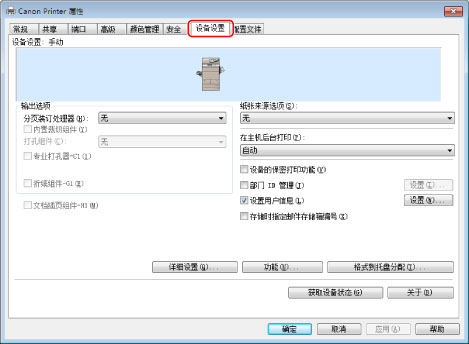
4.
单击[获取设备状态]。
5.
如果显示“要从设备获取信息吗?”信息,请单击[是]。
如果信息已检索,确认自动设置选项配置。
如果信息未检索,手动设置选项配置。选择附加到设备的选项。
6.
单击[确定]。